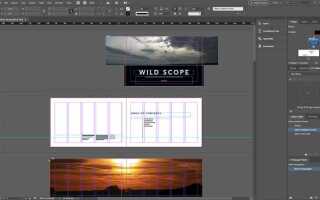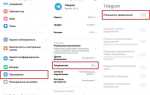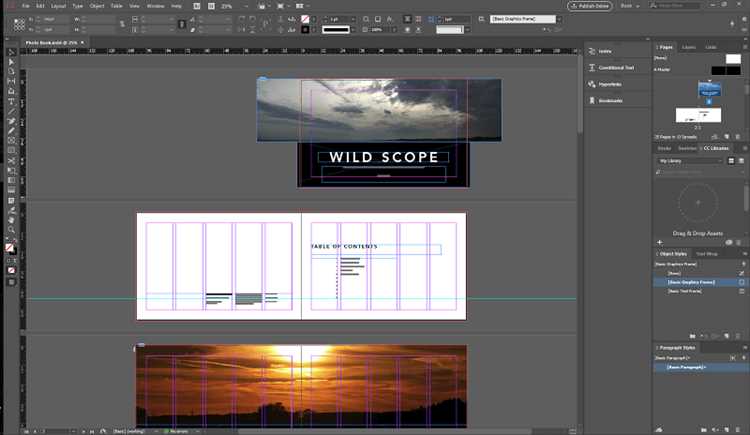
Размытие изображений в InDesign чаще всего связано не с качеством самих файлов, а с настройками отображения и особенностями работы программы. По умолчанию InDesign использует режим быстрого предварительного просмотра, который снижает разрешение изображений на экране для ускорения работы макета. Это позволяет обрабатывать сложные проекты даже на маломощных системах, но при этом визуально изображения кажутся нечеткими.
Чтобы проверить и изменить этот параметр, необходимо перейти в меню View → Display Performance и установить режим High Quality Display. Это принудительно активирует отображение изображений в максимальном качестве, без подстановки упрощённых версий. Однако важно учитывать, что на слабых компьютерах это может вызвать снижение производительности интерфейса.
Также размытость может быть вызвана неправильным масштабированием: при трансформации растровых изображений без удержания пропорций качество может ухудшиться. Важно использовать изображения с достаточным разрешением – минимум 300 dpi для печати и 72–150 dpi для цифровых публикаций. В панели Links можно проверить оригинальное разрешение каждого изображения и его текущее масштабирование.
Ещё один источник проблемы – формат изображений. Файлы JPEG с высокой степенью сжатия теряют чёткость уже при вставке, особенно если изначально предназначались для веба. Оптимальным форматом для верстки остаются TIFF и PSD с минимальной компрессией. Если же используется формат PNG, стоит избегать увеличения размеров внутри InDesign – это приводит к визуальным артефактам и мылу.
Таким образом, чтобы избежать размытости изображений в InDesign, необходимо: настроить режим отображения, использовать подходящие форматы и соблюдать требования к разрешению. Проблема решается не редактированием макета, а правильной подготовкой графики и грамотным управлением настройками проекта.
Как изменить режим отображения графики в InDesign
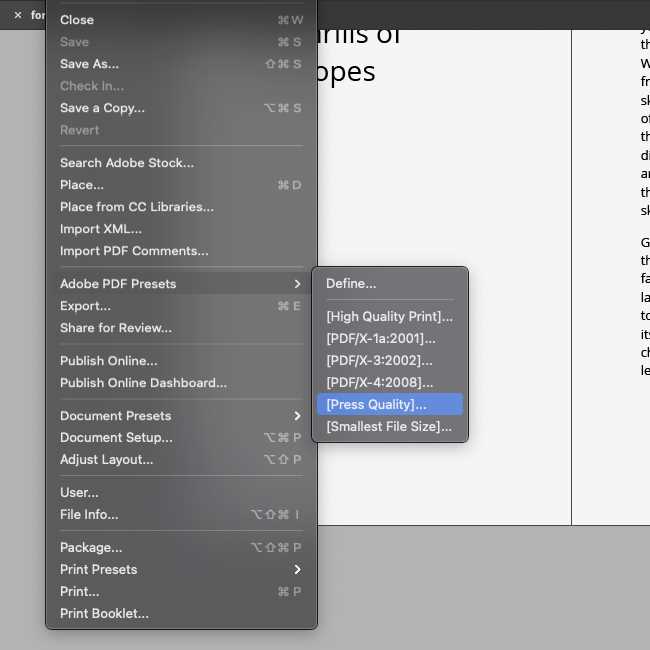
Для повышения чёткости изображений в макете откройте меню «Просмотр» (View) и перейдите в подраздел «Режим отображения» (Display Performance). Здесь выберите вариант «Высококачественное отображение» (High Quality Display). Это заставит InDesign загружать изображения в полном разрешении.
Чтобы применить настройку ко всему документу, зажмите клавишу Ctrl (на Mac – Cmd), кликните правой кнопкой мыши по свободной области страницы и выберите тот же пункт «Высококачественное отображение» из контекстного меню.
Для принудительного постоянного использования высокого качества перейдите в «Правка» (Edit) → «Установки» (Preferences) → «Режим отображения» (Display Performance). В разделе «По умолчанию для новых объектов» измените параметр на «Высококачественное отображение». Это предотвратит автоматическое упрощение качества при добавлении новых изображений.
Если изображение всё ещё отображается размыто, убедитесь, что оно встроено или правильно связано: откройте панель «Ссылки» (Links) и проверьте статус. Повреждённые или устаревшие ссылки могут мешать корректному отображению даже при высоком качестве.
Влияет ли разрешение исходного изображения на его чёткость
Разрешение изображения напрямую определяет, насколько чётко оно будет отображаться в макете InDesign. При использовании файлов с низким разрешением, например 72 dpi, InDesign может отобразить картинку размыто даже при высоком качестве предварительного просмотра. Это связано с тем, что при масштабировании таких изображений программа вынуждена интерполировать недостающие пиксели, что снижает детализацию.
Для полиграфии оптимальным считается разрешение 300 dpi при масштабе 100%. Если изображение вставляется уменьшенным, реальное разрешение возрастает, но это не компенсирует потери качества при исходной нехватке пикселей. Например, фотография размером 600×900 пикселей при 300 dpi будет иметь физический размер всего 5×7,6 см. Попытка растянуть её до формата А4 приведёт к потере резкости.
Форматы PNG и JPEG не влияют на разрешение напрямую, но при сохранении важно проверить параметры экспорта. Для печати и точного отображения в макете лучше использовать изображения в формате TIFF или PSD с указанным разрешением не ниже 300 dpi без сжатия.
В настройках InDesign необходимо включить режим «Высокое качество отображения» (View → Display Performance → High Quality Display), однако это не исправит ситуацию, если само изображение недостаточно детализировано. Проверку фактического разрешения можно выполнить через панель «Links», где отображается эффективное и фактическое разрешение. Если эффективное значение ниже 200 dpi, изображение будет выглядеть мыльным вне зависимости от режима просмотра.
Что делать, если изображения выглядят размыто только при экспорте

- Проверьте качество JPEG в настройках экспорта PDF: откройте Файл → Экспорт → Adobe PDF (Печать), перейдите во вкладку «Сжатие» и установите качество JPEG на «Максимум» или выберите «Без потерь».
- Параметры Downsampling: убедитесь, что разрешение изображений при экспорте не понижается чрезмерно. Для печати установите значение «Не понижать при разрешении выше 300 ppi».
- Профиль экспорта: используйте пресет «Выское качество печати» вместо «Малый размер файла» – последний сжимает изображения до 72 ppi.
- Формат экспорта: при экспорте в PNG или JPEG используйте 300 ppi и цветовой режим CMYK для печати или RGB для экрана. Проверяйте флажок «Прозрачность» – его наличие может изменить качество сжатия.
- Проверка в Acrobat: откройте готовый PDF в Adobe Acrobat Pro, включите режим «Output Preview», чтобы оценить разрешение каждого изображения.
- Встроенные против связных изображений: при экспорте InDesign может неправильно обработать изображения, если они не внедрены, а связаны. Убедитесь, что перед экспортом они обновлены и доступны.
Если проблема сохраняется даже после корректировки настроек, проверьте исходное разрешение изображений. InDesign не увеличивает качество при масштабировании – изображения ниже 300 ppi на 100% масштаба не будут чёткими в финальном документе.
Как проверить настройки привязки к внешним файлам
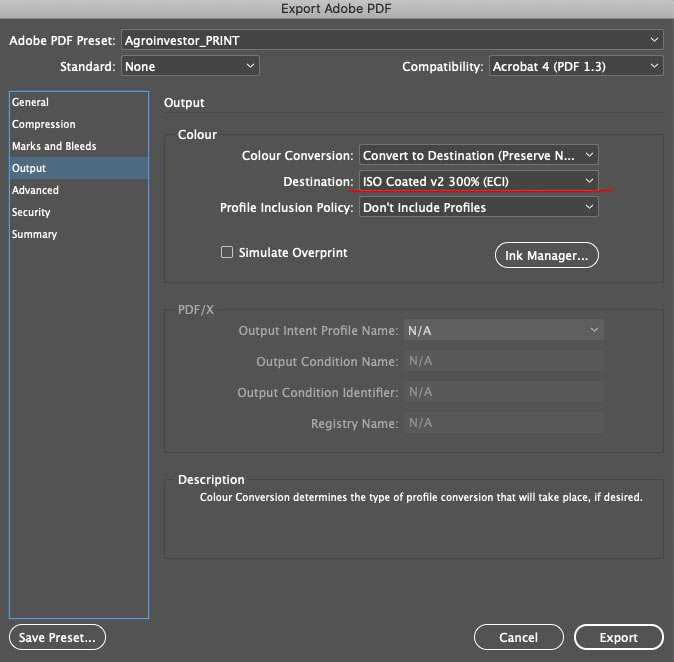
Откройте панель «Ссылки» (Window → Links). В списке отобразятся все связанные изображения. Если рядом с названием файла присутствует значок вопроса или предупреждения, связь нарушена либо обновление устарело.
Щелкните правой кнопкой по нужной ссылке и выберите «Показать в Finder» (на macOS) или «Показать в проводнике» (на Windows), чтобы убедиться, что файл существует по указанному пути. Если путь недействителен, InDesign не сможет корректно отображать изображение, подставляя низкокачественную превью.
Для обновления связи выберите пункт «Обновить ссылку» или «Переобозначить ссылку», указывая актуальное местоположение изображения. Используйте абсолютные пути только при работе в одиночку. Для командной работы предпочтительнее использовать структуру проекта с относительными путями внутри одной директории.
Проверьте, чтобы файл изображения не был открыт в стороннем редакторе, особенно если используется облачное хранилище (например, Dropbox, OneDrive). Это может блокировать синхронизацию и привести к повреждению превью в InDesign.
Во избежание потери связей рекомендуется хранить все графические элементы в одной папке с проектом и использовать функцию «Package» (Файл → Упаковать), которая автоматически собирает все ресурсы и создает стабильные привязки.
Зачем учитывать параметры масштабирования при вставке изображений
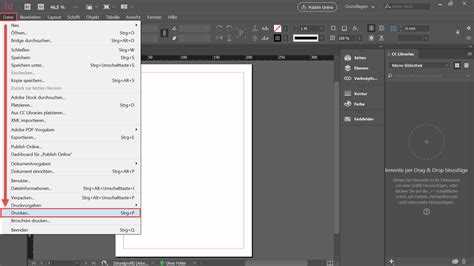
Масштабирование напрямую влияет на чёткость и читаемость изображений в макете. В InDesign некорректно масштабированные изображения могут выглядеть размытыми даже при высоком исходном разрешении. Основная причина – несоответствие между физическим размером изображения и его фактическим разрешением после изменения масштаба.
- Если увеличить изображение на 200%, фактическое разрешение уменьшится вдвое. Например, файл с исходным 300 ppi станет 150 ppi, что уже недостаточно для качественной печати.
- Масштабирование до размеров меньше 100% не повышает чёткость. Оно не добавляет деталей, а лишь делает пиксели мельче, сохраняя исходное качество.
- Масштабирование растровой графики в InDesign не изменяет сам файл, но влияет на то, как он отображается в макете и при экспорте в PDF.
Перед вставкой изображений:
- Проверяйте физические размеры изображения в пикселях и соотносите их с размерами фрейма в макете.
- Используйте команду «Links» (Ссылки) и колонку Effective PPI. Значение должно быть не ниже 300 ppi для печати.
- Не растягивайте изображения вручную. Лучше подготовить файл с нужным размером в графическом редакторе (Photoshop).
- Для экранной графики (цифровые публикации) достаточно 72–150 ppi, но всё равно следует учитывать масштаб при встраивании.
Корректное масштабирование обеспечивает точную передачу деталей и предотвращает артефакты при экспорте. Игнорирование этих параметров – частая причина визуального размытия.
Какие форматы изображений лучше подходят для чёткого отображения
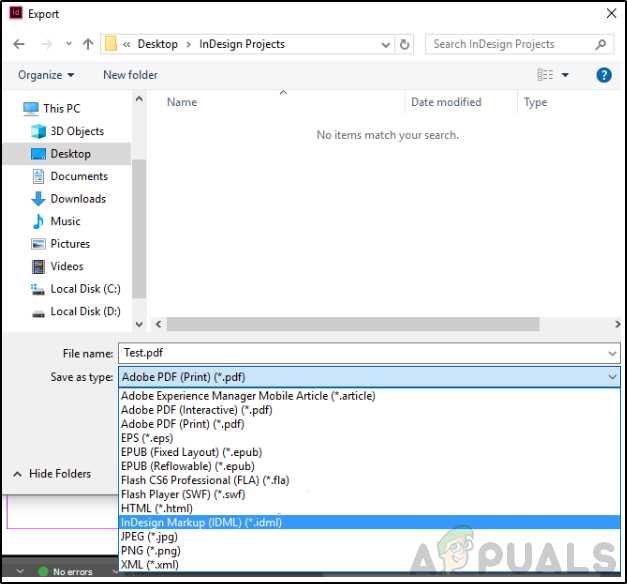
TIFF – один из оптимальных растровых форматов. Он сохраняет изображения без сжатия или с минимальной потерей, поддерживает цветовые профили CMYK и RGB, что важно для печати и цифрового отображения. TIFF хорошо подходит для фотографий и графики с большим количеством деталей.
PSD – родной формат Adobe Photoshop, сохраняет все слои и корректировки, что обеспечивает максимальное качество при импорте в InDesign. Позволяет редактировать изображение внутри рабочей среды без потери резкости.
PNG подходит для изображений с прозрачностью и четкими краями, таких как логотипы и иллюстрации. Формат поддерживает сжатие без потери качества, но при работе с большими фотографиями рекомендуется использовать более «тяжелые» форматы.
JPEG используется редко для исходных файлов в InDesign из-за сжатия с потерями, что снижает чёткость при увеличении. Однако с высоким качеством (от 10/12 в настройках сжатия) он приемлем для предварительного просмотра, но не для финального рендеринга.
EPS и AI – векторные форматы, идеально сохраняющие чёткость линий и контуров при любом масштабе. Они не зависят от разрешения, что делает их незаменимыми для графики и текстовых элементов, где важна максимальная резкость.
Для оптимального качества в InDesign рекомендуется использовать TIFF или PSD для растровых изображений с высоким разрешением (не менее 300 dpi для печати) и AI/EPS для векторной графики. Использование растровых форматов с потерями и низким разрешением приводит к размытости и снижению чёткости.
Вопрос-ответ:
Почему изображение в InDesign выглядит размытым после импорта?
В InDesign изображения часто отображаются размыто, потому что программа использует предварительный просмотр с пониженным качеством для ускорения работы. Это не значит, что само изображение потеряло качество — при экспорте в PDF или при печати картинка будет четкой. Для улучшения качества в окне предпросмотра можно переключить режим отображения на более детальный.
Как проверить, что изображение в InDesign действительно имеет низкое разрешение?
Чтобы убедиться в разрешении изображения, выберите его в документе и посмотрите в палитру «Связи» (Links). Там отображается информация о разрешении исходного файла и его размере в документе. Если разрешение ниже 300 dpi для печати, изображение может выглядеть размытым в итоговом варианте. Для экранных материалов обычно достаточно 72–150 dpi.
Можно ли сделать так, чтобы картинки в InDesign отображались максимально чётко на экране?
Да, в InDesign есть настройка качества отображения изображений. В меню «Просмотр» (View) выберите пункт «Качество отображения изображения» и установите «Высокое качество». Это заставит программу показывать изображения в полном разрешении, но может замедлить работу, особенно с большими файлами.
Почему после экспорта из InDesign в PDF изображение всё равно кажется нечетким?
Причин может быть несколько: исходное изображение слишком низкого качества, при экспорте применяются настройки сжатия или понижения разрешения, либо в настройках экспорта стоит низкое качество. Чтобы получить четкое изображение, нужно использовать высокое разрешение исходных файлов и при экспорте отключить агрессивное сжатие.
Как избежать размытия изображений при масштабировании внутри InDesign?
Если увеличить изображение в InDesign больше его исходного размера, оно может потерять четкость. Лучше всего использовать изображения с запасом по разрешению, которые по размеру равны или больше нужного. Если картинка маленькая, её увеличение приведет к ухудшению качества.